Vscode如何设置Emacs风格快捷键
visual studio code(简称vscode)是一款由微软开发的免费源代码编辑器,它支持多种编程语言,并且具有丰富的插件生态系统,能够通过安装不同的扩展来满足各种需求。对于习惯使用emacs编辑器的开发者来说,vscode提供了一个名为“emacs keymap”的插件,允许用户在vscode中使用emacs的快捷键操作方式,从而提升编辑效率。本文将详细介绍如何在vscode中安装和配置“emacs keymap”插件。
安装前准备
在开始安装之前,请确保你的计算机已经安装了最新版本的vscode。你可以在vscode的官方网站上下载适用于windows、macos或linux系统的安装包。安装完成后,打开vscode,进入扩展市场进行下一步操作。
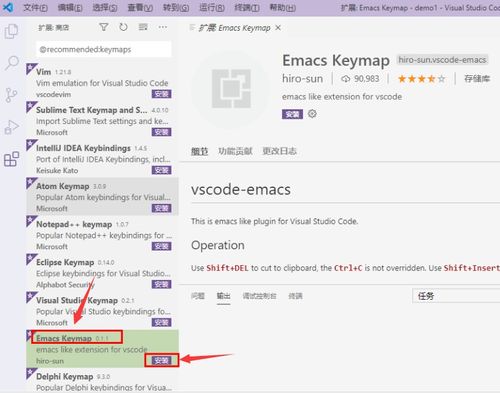
安装emacs keymap插件
1. 打开vscode后,点击左侧活动栏中的扩展图标(或者按快捷键ctrl+shift+x)。
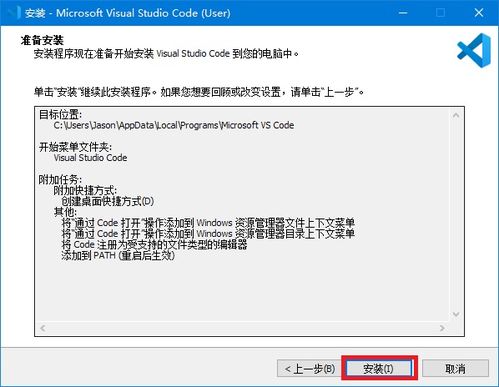
2. 在搜索框中输入“emacs keymap”,然后从搜索结果中选择官方发布的插件。
3. 点击“安装”按钮开始安装过程。安装完成后,会提示你重启vscode以使更改生效。
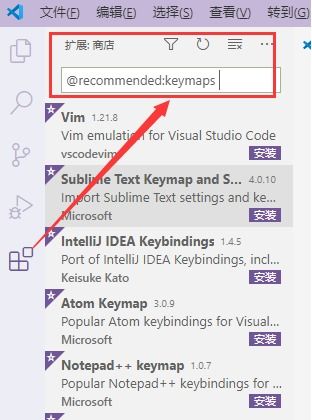
4. 重启vscode后,emacs keymap插件即已安装成功并默认启用。
配置快捷键
一旦emacs keymap插件被安装并激活,大部分emacs的快捷键将自动与vscode集成。但是,你也可以根据个人偏好调整这些快捷键设置:
1. 前往文件菜单,选择“首选项 > 键盘快捷方式”。
2. 在打开的键盘快捷方式页面中,你可以看到所有可用的快捷键映射。在这里,你可以搜索“emacs”关键字来找到所有与emacs相关的快捷键设置。
3. 如果需要修改某个快捷键,只需点击该快捷键旁边的铅笔图标,然后按下新的快捷键组合即可。
使用技巧
- 尽管emacs keymap插件提供了大量emacs风格的快捷键,但vscode本身也拥有一套强大的快捷键系统。建议熟悉两套快捷键之间的区别,以便在不同情境下灵活切换。
- 对于刚接触emacs风格快捷键的新手来说,可能需要一段时间适应。建议逐步学习并实践常用命令,这样可以有效提高工作效率。
- vscode还提供了“查找动作”功能(默认快捷键为ctrl+shift+p),通过此功能可以快速查看或搜索任何可用的命令及对应的快捷键,这对于探索和记忆快捷键非常有帮助。
结语
通过上述步骤,你应该能够在vscode中顺利安装并使用emacs keymap插件,享受到emacs风格编辑体验带来的便利。希望这篇文章对你有所帮助!如果你有任何问题或发现任何错误,请随时反馈,我们共同进步。









